Как сделать тему для windows
Создание темы рабочего стола для windows 10
Приветствую, дорогие друзья, читатели и посетители моего блога. В прошлый раз я писал где можно скачать оформление и как его после этого установить.
Ну а в сегодняшнем выпуске я расскажу о том, как самостоятельно из своих фотографий создавать темы рабочего стола для windows 10, а также в конце этой статьи, дам вам ссылку на инструкцию, где рассказано как редактировать уже готовое оформление.
Создаем тему для рабочего стола
Предисловие: хочу сразу предупредить, что описанный мной способ не единственный, я написал лишь о том, которым пользуюсь сам. Если вас интересует какой-то другой способ создания оформления, то отпишитесь об этом в комментариях.
Итак, чтобы создать свою тему для оформления, вам для начала нужно подобрать для нее фон, для этого найдите любую нравящуюся вам картинку, кликните по ней правой кнопкой мыши и выберите пункт «сделать фоновым изображением рабочего стола».
Затем, когда фон будет установлен, откройте пункт «персонализация», предварительно правой кнопкой мыши, отобразив контекстное меню рабочего стола и выберите: темы → параметры темы.
В следующем окне отобразятся все оформления, имеющиеся на вашем компьютере. Одно из них будет выделено, это и есть ваша тема, как видите, она уже создана и ее осталось всего лишь сохранить. Однако, перед сохранением, рекомендую немного подредактировать ее.
Как раз для этого чуть ниже находятся четыре элемента, три из которых можно править. Это: фон рабочего стола, цвет и заставка. Элемент «Звуки», советую оставить как есть.
Так как на моем блоге уже есть подробная инструкция о том, как править эти элементы, я, как и обещал вначале этого выпуска, лучше оставлю на нее ссылку.
Когда закончите правку, кликните по надписи «сохранить тему», а затем, в открывшемся окошке задайте ей любое название и нажмите соответствующую кнопку. После этого ваша тема будет успешно сохранена и вы в любой момент сможете ее устанавливать в качестве основной.
Если вам будет интересно, можете также ознакомиться с материалом по созданию своего слайд-шоу для рабочего стола.
На сегодня это все! Подписывайтесь на одну из моих групп в социальных сетях чтобы не пропустить новые выпуски. Всем до скорого и до новых встреч.
Как создать собственную тему для Windows 10
Хотите изменить рабочий стол и окна в Windows 10 по вашему желанию и поделиться этим дизайном с друзьями? Windows 10 позволяет создавать собственные темы с пользовательским фоном для рабочего стола, границ окон и цветом меню «Пуск». Вы можете сохранить эти настройки в новом файле темы и использовать когда захотите или отправить другим пользователям.
1. Откройте меню «Пуск» и выберите «Настройки».
2. Выберите «Персонализация» на экране настроек.
3. Измените одно или несколько из следующих действий:
Фон рабочего стола: выберите изображение, сплошной цвет или слайд-шоу. Кроме изображений по умолчанию вы можете нажать кнопку «Обзор», чтобы выбрать собственное фоновое изображение. Если вы выбираете слайд-шоу, альбом по умолчанию будет «Фото», но вы можете перейти в другую папку, а также установить, как часто вы хотите, чтобы на рабочем столе менялись изображения.
Цвета: вы можете выбрать цвет акцента своего фона автоматически, либо установить тонкую цветовую границу вокруг окон и в меню «Пуск». Это также изменит цвет значка Windows на панели задач, когда вы наведите на него указатель мыши. При желании вы также можете указать цвет на панели задач, установив нужные флажки.
Вы также можете изменить фоновое изображение экрана блокировки и параметры меню «Пуск», но они не сохраняются вместе с вашей темой.
4. Нажмите «Темы» в окне «Персонализация», затем «Настройки темы».
Это откроет настройки персонализации на панели управления.
5. Щелкните правой кнопкой мыши на несохраненную тему и выберите «Сохранить тему». Несохраненные темы отображаются в разделе «Мои темы». Они содержат настройки, которые вы выбрали.
6. Назовите свою тему и нажмите OK.
Microsoft не предлагает встроенный способ создания более сложных тем, например, изменение значков приложений или звуков. Однако существует приложение в Windows App Store под названием Theme Creator, которое имеет расширенные возможности по созданию тем. Приложение не запустилось у меня, но возможно вам повезет больше.
Кроме того, Microsoft предлагает множество тематических паков для Windows, которые вы можете скачать бесплатно здесь. Вот некоторые из лучших тем для Windows 10.
Как оформить собственную тему для рабочего стола в ОС Windows 7
В Windows 7 специалисты из Майкрософт предоставили пользователям более обширные возможности для изменения оформления интерфейса, чем это было реализовано в ранних модификациях операционных систем Windows.
Если пользователь задался вопросом о том, как самостоятельно сделать свою оригинальную тему для Windows 7, то для этого в ОС предусмотрены встроенные способы, но, кроме того, в интернете доступны утилиты, которые позволяют еще более расширить спектр возможных корректировок во внешнем виде рабочего стола и интерфейса в целом.
Практически все может ограничиваться только собственными фантазиями владельца компьютера и его творческими способностями.
С использованием встроенных средств Windows 7
В «Семерке» специально для решения поставленной задачи предусмотрен многофункциональный инструмент «Персонализация», где не только доступно выполнить изменение обоев, а также скорректировать на свой вкус цветовое решение окон системы или даже выбрать прозрачный режим их отображения, установить оригинальное слайд-шоу и многое другое.

Необходимо отметить, что их можно перепаковать в соответствии с собственными предпочтениями пользователя, так как предусмотрен инструмент для быстрого создания оригинального набора при смене обоев:
В случае, когда пользователю ни один из многочисленных готовых шаблонов не понравился, то можно создать из них собственный репак. Для этого потребуется изучить небольшую инструкцию, представленную ниже.
Как сделать репак?
Базовые слайд-шоу очень удобно использовать, но все люди разные и каждый имеет личные предпочтения. Как сказал один факир: «У всякого свой вкус», — и проглотил шпагу.
В «Семерке» реализована удобная возможность, чтобы объединить несколько фотографий или картинок из различных шаблонов в единый. В результате получится новый пак из набора обоев.
Также можно задать длительность отображения каждого рисунка на дисплее и звук, сопровождающий сменю позиций.
Необходимо выполнить следующие шаги:
Как создать собственную тему?
У каждого человека есть набор любимых фотографий и картин, которые можно успешно использовать для создания собственного оригинального слайд-шоу.
Необходимо выполнить следующие манипуляции:
С использованием сторонних приложений
Если встроенных инструментов оказалось недостаточно, то на помощь придут специальные программы, позволяющие выполнять тонкую настройку внешности ОС.
Среди многочисленных утилит, разработанных к сегодняшнему моменту времени, следует отметить «Windows Style Builder», которая способна не только корректировать темы в Windows 7, но и создавать новые.
При этом в максимальной степени проявить творческие порывы поможет приложение «Adobe Photoshop».


Заключение
Периодично изменяя дизайн рабочего стола, пользователь отвлекается от каждодневной рутины и однообразия при труде за компьютером. А это в результате положительно влияет на работоспособность человека.
Также во время корректировки внешнего вида ОС, люди начинают больше обращать внимание на присутствие устаревших и уже потерявших актуальность утилит и информации, деинсталляция которых позволит оптимизировать работу электронно-вычислительной машины.
 okompi
okompi
О компьютере
Компьютерная помощь, компьютерные новости, общение
Создаём свою тему оформления Windows 7
Сразу скажу, что для Windows XP нет возможности создания самостоятельно темы оформления. На неё можно установить либо стандартные темы Microsoft, либо установить сторонние темы с помощью патча.
Итак. Создам свою тему для своей Windows 7 или 8. Процесс создания тем для этих систем одинаков. Разница только в конечном сохранённом файле. И если на Windows 8 можно установить тему Windows 7, то наоборот не получится.
[ Spoiler (click to open) ]
Тема состоит из фоновых рисунков, цвета окон, звуков и заставки. Мы можем в своей теме изменить всё. Но всё-таки звуки лучше не трогать. У нас таких специальных звуков, которыми можно было бы заменить стандартные нет.
Или
Щёлкаем правой кнопкой мыши на рабочем столе и в открывшемся меню выбираем Персонализация.
2. В открывшемся окне вы видите темы цветные, упрощённые и контрастные. Первые две мы можем использовать, а вот контрастную могут использовать люди с нарушением зрения. Нам они не нужны.
Под окном с темами и находятся настройки тем.
Создавать свою тему мы будем на основе любой стандартной цветной темы. Выберите любую тему и приступайте к её изменению.
3. Первое, что мы изменим, это фоновые рисунки.
Один нюанс. Обои подберите заранее в отдельную папку с разрешением подходящим к вашему монитору. Как у меня в теме: http://my.mail.ru/community/okompi/4EF278B80231E703.html
Щёлкните по настройке Фона рабочего стола
В открывшемся окне нам нужно задать нашу папку с обоями для фонов темы. Выберите в выпадающем меню пункт Библиотека изображений
Затем щёлкните кнопку Обзор
В открывшемся проводнике выберите вашу папку с подготовленными обоями
После выбора обоев, сразу увидите изменения на рабочем столе. Установится фон из выбранной папки
Теперь укажите через какой промежуток времени будут меняться обои
На этом выбор фонов можно завершить. Сохраните изменения, щёлкнув по соответствующей кнопке.
4. Теперь мы изменим цвет окон. Щёлкните по настройке цвета
Из цветных квадратиков выберите тот, который вам понравится. Если выбрать веер из цветов, то будет меняться цвет окон. Можете попробовать, но думаю, что не все цвета нравятся и поэтому некоторые будут просто раздражать. Так что лучше выбрать один цвет.
А ниже щёлкните ссылку Показать настройку цветов
Теперь вы можете изменять цвета как угодно, чтобы достигнуть такого, какой вам нужен. Передвигайте бегунки, добиваясь желаемых цветов и отттенков.
После того, как вы добьётесь желаемого цвета, сохраните изменения.
Звуки мы пропустим.
5. Заставка задаётся по желанию. Заставка появляется при определённом времени бездействия на компьютере.
Чтобы задать свои фото в качестве заставки выберите пункт Фотографии. Затем Откройте параметры и укажите из какой папки будут использоваться фотографии для слайдшоу заставки.
Здесь же можно указать скорость показа слайдов и задать возможность перемешивания фото пунктом Случайный порядок изображений.
Сохраните все изменения.
Теперь в темах у вас появилась тема с названием Несохранённая тема.
щёлкните по теме правой кнопкой мыши и выберите один из двух пунктов Сохранить тему или Сохранить тему для общего доступа. Я рекомендую выбирать второй пункт. В этом случае тема сохраняется в один пакет вместе с обоями. И потом эту тему сможете использовать многократно и после переустановки системы.
При сохранении задайте имя для темы.
Всё. Ваша собственная тема готова. Вы даже можете поделиться ею с другими.
Создание собственной темы оформления, связанной с фоном экрана входа в Windows 7

В Windows 7 появилась возможность самостоятельно создавать темы оформления с автоматическим изменением фона экрана входа в систему. Созданная вами тема может включать в себя следующие компоненты:
фоновые рисунки рабочего стола,
цвет и уровень прозрачности панели задач и диалоговых окон.
Имеются возможности создания слайд-шоу из фоновых рисунков и смены фона экрана входа в систему при переключении темы.
Дальше я расскажу о том, как создать полноценную тему оформления, включающую в себя все эти элементы.
Параметры оформления
Итак, щелкните правой кнопкой мыши на свободном месте рабочего стола и в появившемся меню выберите пункт Персонализация. В открывшемся окне (рис. 1) вы увидите три категории:
Ниже находятся настройки для создания своей темы:
Фон рабочего стола,
Как вы можете заметить, здесь нет настройки для привязки к теме своих курсоров. Это происходит несколько другим образом, который будет рассмотрен ниже.
Настройка вида окон
По умолчанию установлена уже настроенная тема Аэро (рис. 2). Щелкните Фон рабочего стола внизу окна.
(1). Далее выберите вариант размещения фона на рабочем столе (2). Если рисунков несколько, можно включить автоматическую смену фона (3).
После настройки этих параметров нажмите кнопку Сохранить изменения и вы вернётесь в главное окно. Теперь щелкните Цвет окна, и откроется следующий диалог (рис. 3).
Здесь уже есть предварительно настроенные цвета (1), но с помощью ползунков (2) вы можете выбрать именно тот цвет и прозрачность, которые нужны вам.
Для более тонкой настройки диалоговых окон щелкните Дополнительные параметры оформления, и перейдите к следующему диалогу, в котором с помощью настроек Элемент, Шрифт, Размеры и Цвета можно указать дополнительные параметры для вашей темы. Настроив внешний вид окон, нажмите ОК.
Настройка звукового сопровождения
Далее можно настроить звуковое сопровождение. Щелкните Звуки, и откроется следующий диалог (рис. 4).
Вы можете настроить собственные звуки для каждого из событий Windows. Если у вас есть своя, заранее настроенная и сохранённая звуковая схема, просто выберите ее из списка и нажмите кнопку ОК.
Выбор заставки
Щелкните Заставка (рис. 5), а после выбора заставки нажмите ОК.
Настройка курсоров
Отдельной настройки курсоров нет, но в сохраняемую тему включаются установленные на данный момент курсоры.
С курсорами ситуация такая же, как и со звуковой схемой. Если есть заранее настроенная схема, то перед сохранением темы установите её, и ваши курсоры будут добавлены в тему автоматически. Чтобы курсоры работали в сочетании с темой, установите флажок Разрешить темам менять указатели мыши и нажмите ОК (рис. 6)
Сохранение темы
После завершения настройки темы оформления в основном окне появится Несохранённая тема (рис. 7).
Вы можете сохранить тему как для личного использования, так и для установки на другие компьютеры или публикации в Интернете.
Чтобы сохранить тему для личного использования, выберите Сохранить тему. В этом случае файл Ваша тема.theme будет содержать только описание ваших настроек и будет сохранён в папке C:\Users\Имя_пользователя\AppData\Local\Microsoft\Windows\Themes.
Вы также можете выбрать Сохранить тему для общего доступа. Тогда файл будет иметь формат Ваша тема.themepack и сохранён в указанном вами месте. Он будет содержать все настроенные параметры (фоновые рисунки, звуки, курсоры и т.д.), и его можно будет публиковать в Интернете и устанавливать на другие компьютеры.
Автоматическая смена фона экрана входа в систему при изменении темы оформления
Впервые в истории операционной системы Windows разработчики Майкрософт включили такую интересную опцию, как автоматическая смена фона экрана входа в систему при изменении темы оформления! Раньше, например в Windows XP, для этого требовались программы сторонних производителей.
Сначала надо сделать фоновой рисунок для вашего варианта фона входа в систему. Файл должен быть в формате JPG, иметь размеры разрешения вашего монитора и быть не более 256 Кб! Привести рисунок к такому формату можно, например, бесплатной программой FastStone Image Viewer. Подготовленный файл надо переименовать в backgroundDefault.jpg и сохранить в папку C:\Windows\System32\oobe\info\backgrounds (необходимо создать её).
Следующий шаг – редактирование в Блокноте файла вашей темы Ваша тема.theme. Это текстовый файл, но с другим расширением, поэтому откройте Блокнот и перетащите файл темы в окно Блокнота. Начало открытого файла будет иметь следующий вид:
Параметр SetLogonBackground=0 указывает системе использовать фон входа в систему по умолчанию. Надо изменить 0 на 1, чтобы с данной темой использовался ваш фон входа. Измените и сохраните файл. Теперь всё готово.
Чтобы проверить результаты изменений, включите вашу тему оформления и через меню Пуск – Завершение работы – Сменить пользователя проверьте фон входа в систему. Потом переключите на тему Аэро и проверьте ещё раз. Получилось? Значит сделали всё правильно!
Примечания:
Готовые темы можно скачать на сайте Майкрософт
Заключение
В этой статье описан пошаговый процесс создания собственной темы оформления с включением скрытой опции автоматической смены фона экрана входа в систему при смене темы оформления.
Вопросы можно задать на форуме

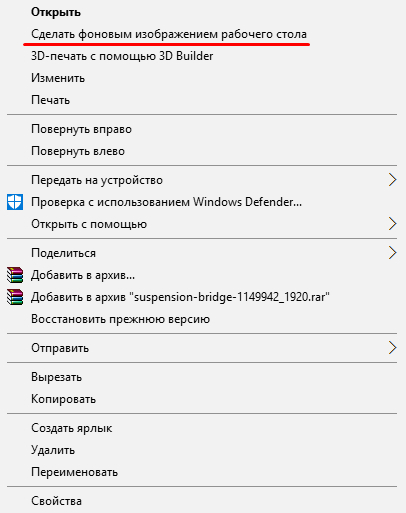

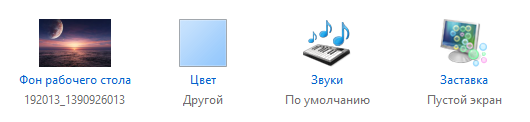
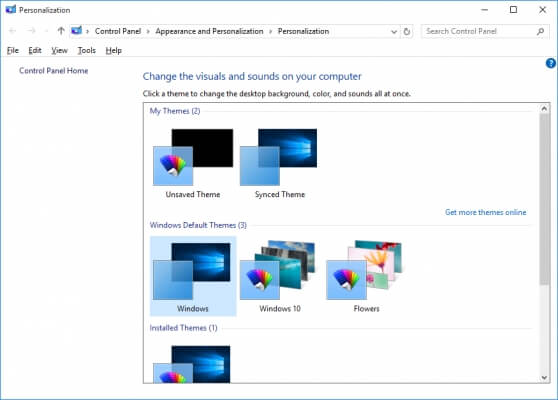
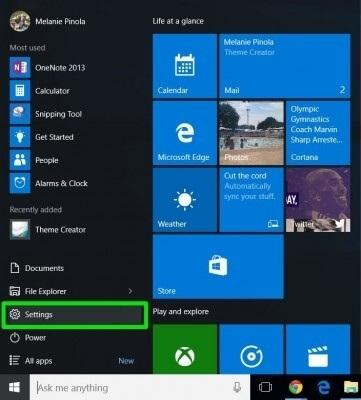
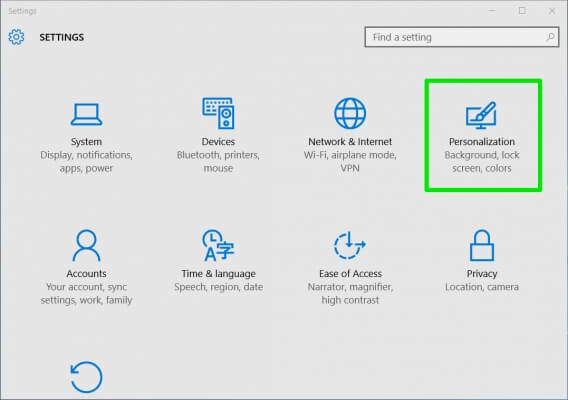
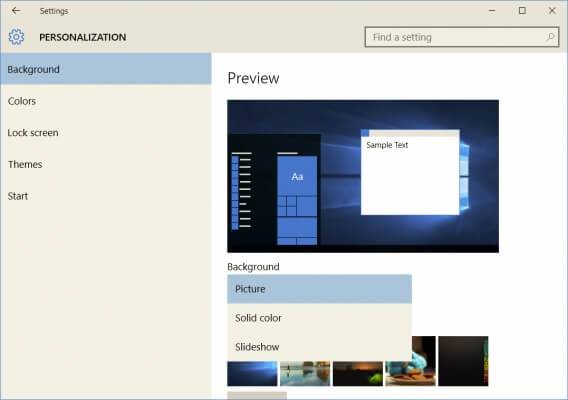
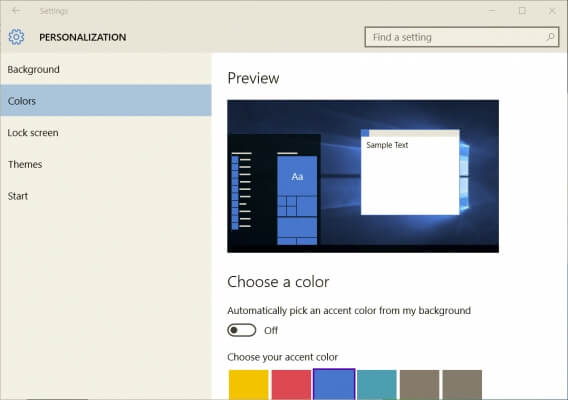
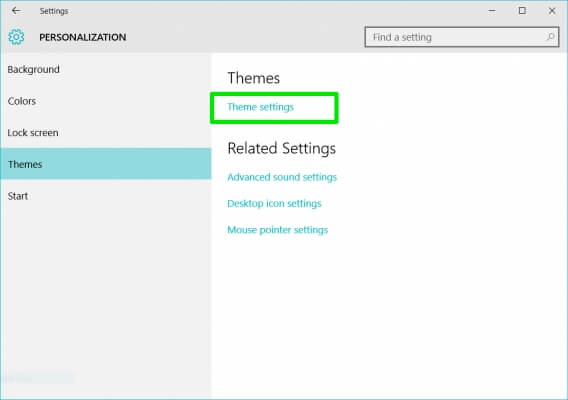
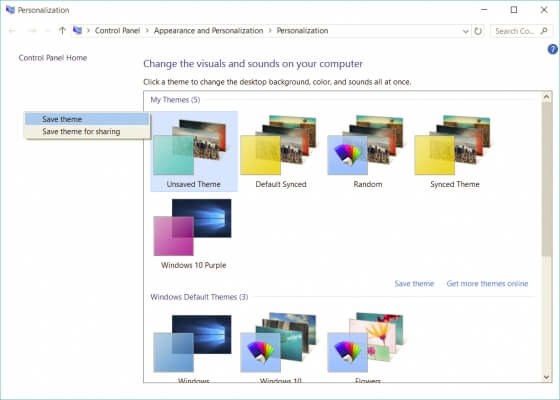
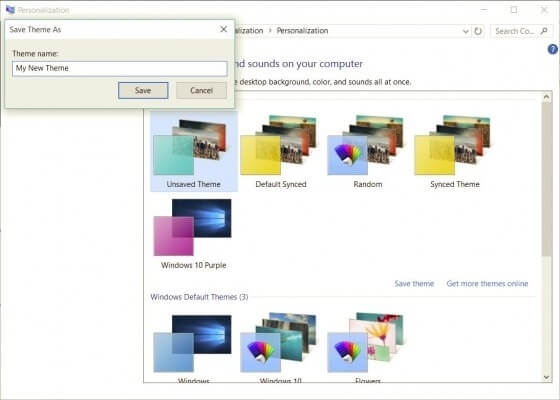
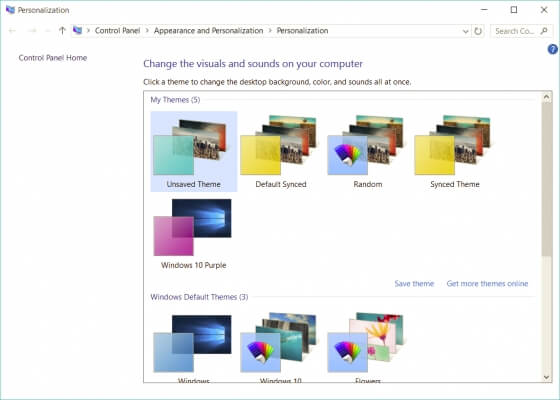


 okompi
okompi